iMovie es una poderosa herramienta de edición de video disponible para dispositivos Apple, como Macs y iPhones. Ofrece una amplia gama de funciones de edición de video, incluyendo la capacidad de añadir música y efectos de sonido para mejorar la experiencia de visualización. Esta guía detallada te ayudará a comprender cómo integrar audio en tus proyectos de iMovie, desde la selección de pistas hasta la mezcla y edición.
Importancia del Audio en la Edición de Video
El audio juega un papel crucial en la producción de video. No solo complementa las imágenes, sino que también establece el tono, el ritmo y la atmósfera del video. La música adecuada puede realzar las emociones, mientras que los efectos de sonido pueden añadir realismo y profundidad. La integración efectiva del audio puede transformar un video simple en una experiencia atractiva e inolvidable.
Pasos para añadir música o efectos de sonido en iMovie
1. Importar Audio
El primer paso es importar el audio que deseas utilizar en tu proyecto de iMovie. Puedes importar audio desde varias fuentes⁚
- Biblioteca de sonido de iMovie⁚ iMovie ofrece una biblioteca integrada de música y efectos de sonido gratuitos que puedes utilizar. Esta biblioteca contiene una variedad de géneros musicales y efectos de sonido, lo que te permite encontrar opciones adecuadas para tu proyecto.
- Biblioteca de música de iTunes⁚ Si tienes una biblioteca de música de iTunes, puedes acceder a ella directamente desde iMovie. Puedes elegir entre tus canciones favoritas o buscar nuevas opciones dentro de la biblioteca de iTunes.
- Archivos de audio⁚ Puedes importar archivos de audio desde tu computadora o dispositivos externos, como unidades flash o discos duros. Los formatos de archivo de audio compatibles incluyen MP3, WAV, AIFF y otros.
2. Añadir Audio a la Línea de Tiempo
Una vez que hayas importado el audio, puedes añadirlo a la línea de tiempo de tu proyecto de iMovie. Para ello, sigue estos pasos⁚
- Selecciona el audio⁚ En la ventana de la biblioteca de audio, selecciona el archivo de audio que deseas agregar.
- Arrastra y suelta⁚ Arrastra el archivo de audio seleccionado desde la biblioteca de audio a la línea de tiempo de tu proyecto de iMovie. El audio se colocará en la pista de audio predeterminada.
- Ajusta la duración⁚ Puedes ajustar la duración del audio arrastrando los bordes izquierdo y derecho del clip de audio en la línea de tiempo.
3. Editar Audio
iMovie te permite editar el audio para que se ajuste a tu video. Puedes realizar las siguientes acciones⁚
- Recortar⁚ Puedes recortar el audio para eliminar secciones no deseadas. Selecciona el clip de audio en la línea de tiempo y arrastra los bordes izquierdo y derecho para recortar las secciones que deseas eliminar.
- Ajustar el volumen⁚ Puedes ajustar el volumen del audio utilizando el control deslizante de volumen en la línea de tiempo. También puedes utilizar la herramienta de ecualización para ajustar las frecuencias de audio.
- Agregar efectos de audio⁚ iMovie ofrece una variedad de efectos de audio que puedes aplicar a tu audio. Estos efectos incluyen eco, reverberación, distorsión y otros.
- Añadir efectos de transición⁚ Puedes añadir efectos de transición de audio para crear transiciones suaves entre diferentes clips de audio. Estos efectos incluyen fundidos de entrada y salida, desvanecimientos y otros.
4. Mezclar Audio
iMovie te permite mezclar diferentes pistas de audio para crear una banda sonora completa para tu video. Puedes ajustar el volumen de cada pista de audio individualmente y utilizar la herramienta de ecualización para ajustar las frecuencias de audio. También puedes utilizar la herramienta de panorámica para mover el audio de izquierda a derecha en la mezcla.
Consejos para la edición de audio en iMovie
Aquí tienes algunos consejos adicionales para mejorar tus habilidades de edición de audio en iMovie⁚
- Utiliza música libre de derechos⁚ Es importante utilizar música libre de derechos para evitar problemas de derechos de autor. iMovie ofrece una biblioteca de música libre de derechos, pero también puedes encontrar opciones adicionales en sitios web como Free Music Archive y Jamendo.
- Ajusta el volumen del audio⁚ Asegúrate de que el volumen del audio sea adecuado para tu video. El audio no debe ser demasiado alto ni demasiado bajo. Utiliza la herramienta de ecualización para ajustar las frecuencias de audio y mejorar la calidad del sonido.
- Prueba diferentes efectos de audio⁚ Experimenta con diferentes efectos de audio para encontrar los que mejor se adapten a tu video. Puedes utilizar efectos de audio para mejorar la atmósfera, añadir realismo o simplemente para crear un sonido único.
- Utiliza la herramienta de panorámica⁚ La herramienta de panorámica te permite mover el audio de izquierda a derecha en la mezcla. Esto puede crear un efecto espacial y mejorar la calidad del sonido.
- Presta atención a la sincronización⁚ Asegúrate de que el audio esté sincronizado con las imágenes. Si el audio está desincronizado, puede ser muy molesto para el espectador. Utiliza la herramienta de sincronización de audio en iMovie para corregir cualquier problema de sincronización.
Conclusión
Añadir música o efectos de sonido a tu iMovie es una forma sencilla y efectiva de mejorar la experiencia de visualización de tus videos. Con las herramientas de edición de audio integradas en iMovie, puedes crear una banda sonora personalizada que complemente las imágenes, establezca el tono y mejore el impacto general de tu video. Experimenta con diferentes opciones de audio y efectos para encontrar la combinación perfecta para tus proyectos de video.
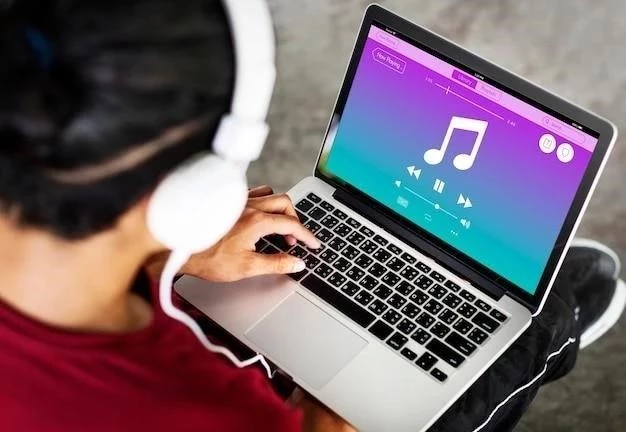






El artículo presenta una guía práctica y completa sobre la integración de audio en iMovie. La información se presenta de manera clara y concisa, lo que facilita la comprensión de los conceptos. La inclusión de capturas de pantalla y ejemplos prácticos hace que la guía sea aún más útil.
La guía es muy completa y fácil de seguir. La información se presenta de manera clara y concisa, lo que facilita la comprensión de los conceptos. La inclusión de ejemplos prácticos y capturas de pantalla hace que la guía sea aún más útil.
La guía es muy útil para comprender los diferentes aspectos de la integración de audio en iMovie. La información se presenta de manera lógica y secuencial, lo que facilita el seguimiento de los pasos. La inclusión de ejemplos prácticos y capturas de pantalla hace que la guía sea aún más accesible.
El artículo ofrece una visión completa de la integración de audio en iMovie. La información se presenta de manera clara y concisa, lo que facilita la comprensión de los conceptos. La inclusión de ejemplos prácticos y capturas de pantalla hace que la guía sea aún más útil.
El artículo es una excelente introducción a la integración de audio en iMovie. La información se presenta de manera clara y concisa, lo que facilita la comprensión de los conceptos. La inclusión de ejemplos prácticos y capturas de pantalla hace que la guía sea aún más útil.
El artículo destaca la importancia del audio en la edición de video, lo cual es crucial para comprender el impacto que tiene en la experiencia del espectador. La explicación paso a paso sobre la importación y adición de audio en iMovie es precisa y fácil de seguir. La referencia a las diversas fuentes de audio disponibles es muy útil.
Este artículo ofrece una introducción completa y clara a la integración de audio en iMovie. La información se presenta de manera concisa y fácil de entender, lo que lo convierte en una guía útil para principiantes y usuarios experimentados por igual. La inclusión de ejemplos prácticos y capturas de pantalla mejora aún más la claridad del contenido.
Me ha gustado la estructura del artículo, ya que divide la información en secciones bien definidas. La descripción de las diferentes opciones de audio disponibles en iMovie es completa y abarca todas las posibilidades. La inclusión de ejemplos prácticos y capturas de pantalla facilita la comprensión de los conceptos.